-
![]()
Markus
Nach seinem Medientechnik-Studium entschloss sich Markus dazu, als ein Software-Redakteur zu arbeiten. Seit März 2015 bei EaseUS Tech Team. Er hat sich auf Datenrettung, Partitionierung und Datensicherung spezialisiert.…Vollständige Bio lesen -
![]()
Katrin
Jahrgang 1992; Studierte Mathematik an SISU, China; Seit 2015 zum festen Team der EaseUS-Redaktion. Seitdem schreibte sie Ratgeber und Tipps. Zudem berichtete sie über Neues und Aufregendes aus der digitalen Technikwelt.…Vollständige Bio lesen -
![]()
Maria
Maria ist begeistert über fast allen IT-Themen. Ihr Fokus liegt auf der Datenrettung, der Festplattenverwaltung, Backup & Wiederherstellen und den Multimedien. Diese Artikel umfassen die professionellen Testberichte und Lösungen.…Vollständige Bio lesen -
![]()
Mako
Technik-Freund und App-Fan. Mako schreibe seit März 2016 für die Leser von EaseUS. Er begeistert über Datenrettung, Festplattenverwaltung, Datensicherung, Datenspeicher-Optimierung. Er interssiert sich auch für Windows und andere Geräte.…Vollständige Bio lesen
Inhaltsverzeichnis
0 Aufrufe |
0 Min. Lesezeit
Instagram Reels hat sich zu einer beliebten Plattform für Kurzvideos entwickelt. Sie können ein eingängiges Video veröffentlichen, indem Sie einfach Clips hochladen und angesagte Hintergrundmusik hinzufügen, die auf der Plattform verfügbar ist. Wenn Sie Instagram-Reels herunterladen möchten, um sie mit Ihren Freunden auf anderen Plattformen wie WhatsApp und Facebook zu teilen, stellen Sie möglicherweise fest, dass für die heruntergeladenen Instagram-Reels kein Ton zu hören ist.
Hier finden Sie in diesem Artikel einfache Möglichkeiten zum Thema Instagram-Reels mit Ton speichern. Sie werden sich nie wieder Sorgen darüber machen müssen, ein Instagram-Reel ohne Ton mit Ihren Freunden zu teilen.
Teil 1. Instagram-Reels mit Audio herunterladen - So geht's
Zunächst müssen Sie wissen, dass Instagram das Herunterladen von Instagram Reels von anderen Profilen nicht zulässt. Sie können Ihr eigenes Instagram-Reel ohne Audio nur herunterladen, wenn Sie Musik aus der Instagram-Bibliothek verwenden. Daher könnten Sie ohne die Hilfe von Drittanbieter-Tools keine Instagram-Reels mit Audio auf anderen Plattformen teilen.
Wenn Sie es gewohnt sind, Instagram von Ihrem PC aus zu durchsuchen, stehen Ihnen mehrere Möglichkeiten zum Herunterladen von Instagram Reels mit Audio zur Verfügung. Schauen wir sie uns einzeln an.
1. EaseUS Video Downloader (Windows und Mac)
EaseUS Video Downloader ist ein einfacher und leichter Video-Downloader mit einer übersichtlichen und intuitiven Benutzeroberfläche. Das Tool ermöglicht das einfache Herunterladen von Inhalten von allen gängigen Video- und Audioseiten, einschließlich YouTube, Instagram, Twitter, Vimeo, Dailymotion und Myspace. Wenn Sie damit Instagram-Reels herunterladen, wird das Video zusammen mit dem Audioteil erfasst, was bedeutet, dass Sie Instagram-Reels mit Ton mit EaseUS Video Downloader herunterladen können. Wenn Sie den Ton nur von einem Instagram-Reel herunterladen möchten, erfüllt EaseUS MobiMover Ihre Anforderungen und bietet die Möglichkeit, Instagram-Videos und -Reels im MP3- oder WAV-Format herunterzuladen.
EaseUS Video Downloader ist eine gute Wahl, wenn Sie nach einem Video-Downloader suchen, der alle Ihre Download-Anforderungen erfüllt. Sie werden feststellen, wie leistungsstark es ist, wenn Sie alle Funktionen kennen.
- Video Grabber – Laden Sie Videos von Instagram, Facebook, YouTube und mehr herunter.
- Audio-Downloader – Laden Sie Musik von Audio-Sites wie SoundCloud, Bandcamp und Myspace herunter.
- Audio-Ripper – Audio von YouTube, Instagram, Facebook, Twitter und mehr rippen.
- Video-zu-MP3-Konverter – Konvertieren Sie Videos aus mehreren Formaten in MP3
- Massenmedien-Downloader – Laden Sie bis zu 50 Video-/Audiodateien gleichzeitig herunter. Und Sie können auch eine YouTube-Playlist oder einen YouTube-Kanal herunterladen.
Free Download
Sicherer Download
Free Download
Sicherer Download
Schritt 1. Öffnen Sie EaseUS Video Downloader auf Ihrem Computer. Auf der Hauptseite sehen Sie die Schaltfläche „URLs hinzufügen“. Klick es an.

Schritt 2. Kopieren Sie die URLs von Instagram-Beiträgen und -Reels und fügen Sie sie hier ein. Sie können maximal 50 URLs eingeben. Nachdem Sie alle URLs hinzugefügt haben, klicken Sie auf „Bestätigen“, um fortzufahren.

Schritt 3. EaseUS Video Download beginnt mit der Analyse der URLs von Songs. Anschließend erscheint ein Download-Fenster, in dem Sie das Format und die Qualität der herunterzuladenden Artikel auswählen können. Wählen Sie hier Audio (MP3 und WAV) aus.

Schritt 4 . Warten Sie, bis der Download abgeschlossen ist. Danach können Sie die heruntergeladenen Songs in der fertigen Bibliothek finden und auf die Schaltfläche „Öffnen“ klicken, um die Musik anzuhören.

Haftungsausschluss : Bitte stellen Sie sicher, dass Ihr Download-Verhalten in Ihrem Land legal ist! EaseUS befürwortet nicht das Herunterladen von Videos/Audio zum Verkauf, zur Verteilung oder für andere kommerzielle Zwecke.
Wenn Sie nicht wissen, wie man Instagram-Videos auf den PC herunterlädt, befolgen Sie die gleichen Schritte wie oben, um es zu erledigen.
2. Online-Instagram-Reels-Downloader (instafinsta.com/reels)
Online-Downloader für Instagram-Reels sind Ihre zweite Möglichkeit, Instagram-Reels mit Audio herunterzuladen. Wie EaseUS Video Downloader lädt auch ein Online-Instagram-Reels-Downloader Reels mit Audio herunter. Nachfolgend finden Sie eine kurze Einführung zum Speichern von Rollen mit Audio mithilfe von instafinsta.com/reels.
Schritt 1. Besuchen Sie den Online-Download von Instagram Reels mit einem beliebigen Browser auf Ihrem Computer, Windows oder Mac.
Schritt 2. Kopieren Sie den Link auf das Instagram-Reel, das Sie herunterladen möchten.
Schritt 3. Fügen Sie den Link in die Suchleiste des Online-Downloaders für Instagram Reels ein. Klicken Sie auf die Suchschaltfläche.
Schritt 4. Klicken Sie dann auf die Download-Schaltfläche, um die Rolle auf Ihrem PC zu behalten. Anschließend können Sie das Video mit Ton auf Ihrem PC abspielen.
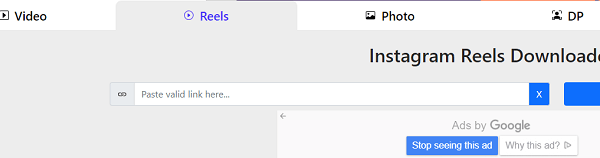
Teil 2. So speichern Sie Rollen mit Audio auf dem Handy
Wenn Sie das Instagram-Reel mit Audio an Ihre Freunde auf WhatsApp weitergeben möchten, wäre es bequemer, Instagram-Reels direkt auf Ihr Telefon herunterzuladen. Es gibt einige Instagram Reel-Downloader-Apps, die auf Android oder iPhone funktionieren. Außerdem sind die meisten Online-Downloader auch nützlich, wenn sie über einen mobilen Browser aufgerufen werden.
1. Instagram Reels Downloader-Apps
Ähnlich wie beim Desktop-Instagram-Reels-Downloader können Sie einen Reels-Downloader aus dem Play Store und dem Apple Store installieren. Mit der URL der Instagram-Reels können Sie sie mit Ton von der Website entfernen.
Auf Android können Sie den Reels-Downloader für Instagram herunterladen (im Play Store stehen weitere zur Auswahl), um Instagram-Reels mit Ton zu speichern.
Schritt 1. Installieren Sie die Anwendung aus dem Play Store auf Ihrem Android-Telefon.
Schritt 2. Kopieren Sie den Link des Instagram-Reels von Instagram.
Schritt 3. Öffnen Sie die App, tippen Sie auf „Einfügen“, um die URL der Rolle hinzuzufügen, und tippen Sie dann auf „Klicken“, um die Video-URL zu analysieren.
Schritt 4. Klicken Sie auf die Download-Schaltfläche, um das Instagram-Reel mit Audio auf Ihrem Android-Gerät zu speichern.
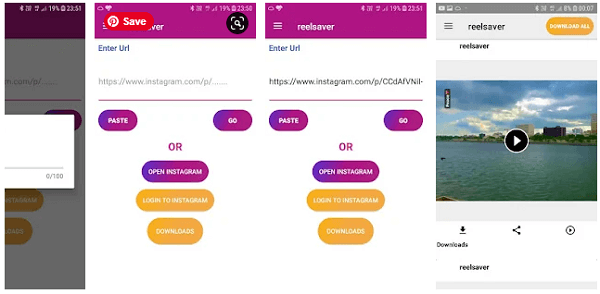
Auf dem iPhone können Sie nach ähnlichen Apps suchen.
2. Online-Instagram-Reels-Downloader (instafinsta.com/reels)
Die meisten Online-Downloader für Instagram Reels sind auch mit Mobilgeräten kompatibel. So können Sie damit Instagram-Reels mit Audio auf Android und iPhone herunterladen. Der Vorgang ist nahezu der gleiche wie bei Vorgängen auf einem PC.
Teil 3. Ihre eigenen Instagram-Reels mit Ton herunterladen
Wenn Sie Musik aus der Instagram-Bibliothek zu Ihrem Reel hinzufügen, können Sie das Instagram-Reel nur ohne Audio herunterladen, indem Sie die Option „In Kamerarolle speichern“ verwenden. Sie können die Rolle während des Vorgangs mit Audio speichern, um sie Ihrer Geschichte hinzuzufügen. Dadurch können Sie ein 15-sekündiges Instagram-Reel mit Ton speichern.
Schritt 1. Öffnen Sie Ihr Reel auf Instagram und tippen Sie auf das Papierflieger-Symbol, um die Option „Video zu Ihrer Story hinzufügen“ auszuwählen.
Schritt 2. Ändern Sie die Größe der Rolle und stellen Sie sicher, dass der Ton eingeschaltet ist. Klicken Sie dann oben auf den Download-Button, um die Geschichte herunterzuladen.
Teil 4. Instagram-Reel mit Ton auf dem Desktop und auf Mobilgeräten aufnehmen
Wenn Sie kein Tool auf Ihrem Desktop oder Mobilgerät haben möchten, können Sie sich per Bildschirmaufnahme ein Instagram-Reel mit Audio sichern. Auf dem iPhone und den meisten Android-Geräten ist ein Bildschirmrekorder eine integrierte Funktion, die im Telefon selbst enthalten ist. Der Bildschirmrekorder ermöglicht die gleichzeitige Aufnahme von Bildschirm und Ton. So können Sie das Instagram-Reel mit Audio erhalten und es dann mit Ihren Freunden teilen.
Wir haben im Artikel über das Herunterladen von Instagram Reels (Methode 4) darüber gesprochen, wie Sie den Bildschirmrekorder auf dem iPhone verwenden. Sie können EaseUS RecExperts auch verwenden, um Instagram-Reels auf Ihrem Computer aufzuzeichnen.
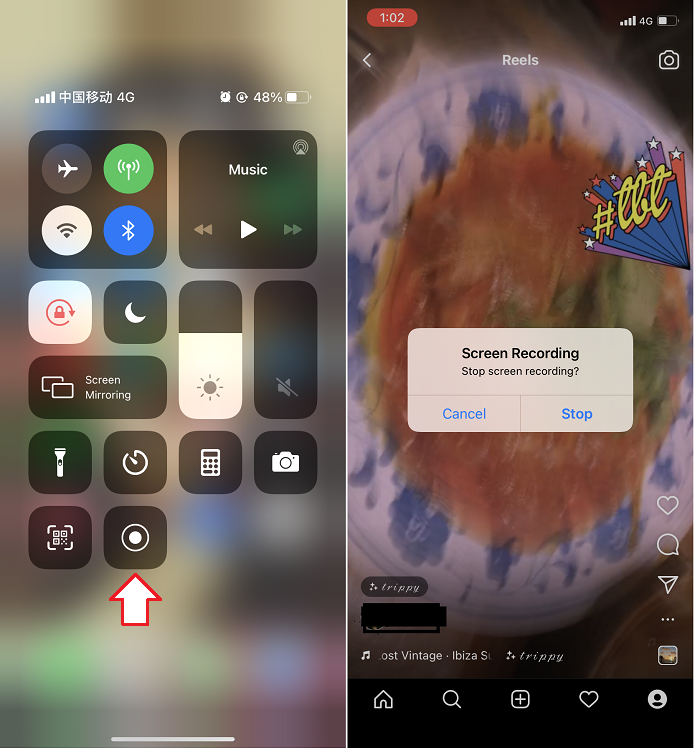
Das Fazit
Wenn Sie ein Instagram-Reel ohne Ton teilen, wird der Inhalt weitgehend in den Hintergrund gedrängt. Nachdem Sie die in diesem Handbuch vorgestellten Methoden kennengelernt haben, können Sie Instagram Reels mit Audio ganz einfach auf Windows, Mac, Android und iPhone herunterladen.
Free Download
Sicherer Download
Free Download
Sicherer Download


